Page 1

Approach® S3
Návod k obsluze
Březen 2012 190-01467-00_0A Vytištěno v České republice
Page 2
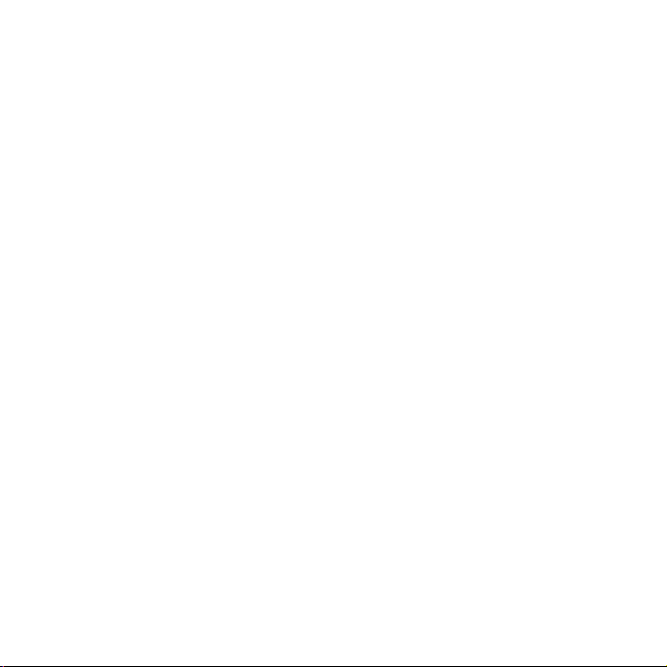
Všechna práva vyhrazena. Tento návod k obsluze je chráněn autorskými právy a bez písemného souhlasu společnosti Garmin nelze pořizovat kopie kompletního manuálu ani jeho
částí. Společnost Garmin si v důsledku zlepšování nebo změn výrobku vyhrazuje právo měnit
obsah tohoto manuálu bez povinnosti komukoliv takovéto změny hlásit. Pokud máte zájem
o aktualizace produktu nebo o bližší informace týkající se jeho používání, navštivte stránky
www.garmin.cz.
®
, logo Garmin a Approach® jsou obchodní známky společnosti Garmin Ltd. nebo jejích
Garmin
dceřiných společností registrované v USA a dalších zemích. Tyto obchodní známky nelze
užívat bez výslovného souhlasu společnosti Garmin.
®
je registrovanou obchodní známkou společnosti Microsoft Corporation ve Spo-
Windows
jených státech amerických a v dalších zemích. Mac® je registrovanou obchodní známkou
společnosti Apple Computer, Inc. Další obchodní známky a obchodní názvy jsou majetkem
příslušných vlastníků.
Page 3
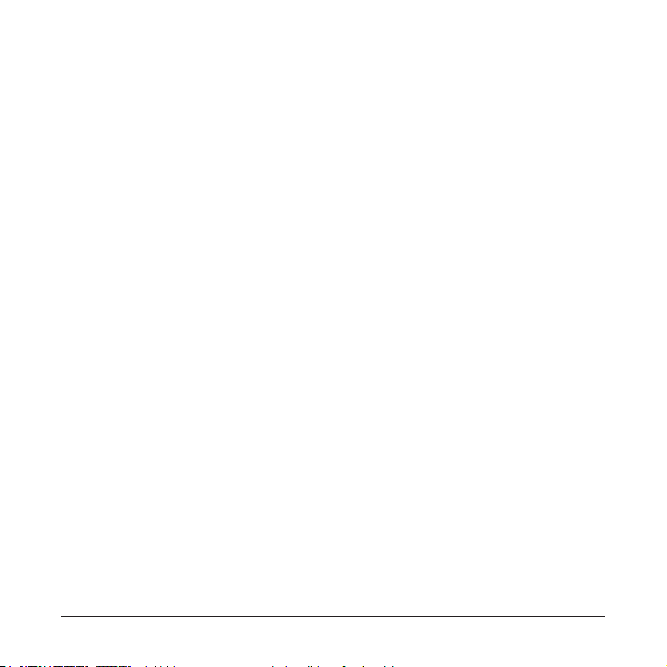
Obsah
Začínáme ............................................... 1
Nabíjení přístroje .................................... 1
Zapnutí přístroje Approach ..................... 2
Práce s dotykovým displejem ................. 2
Tlačítka ................................................... 2
Symboly .................................................. 3
Golfová hra ............................................ 3
Informace o jamce .................................. 3
Prohlížení jamkoviště ............................. 3
Měření odpalu ........................................ 4
Informace o Layup úderech, Dogleg
jamkách a uložených polohách .............. 4
Počítání bodů ......................................... 4
Uložení polohy ....................................... 5
Počítadlo celkové vzdálenosti ................ 6
Vlastní nastavení přístroje .................. 6
Nastavení ............................................... 6
Příloha ................................................... 7
Péče o přístroj ......................................... 7
Technické údaje ...................................... 7
Odstranění uživatelských dat ................. 8
Získání dalších informací ....................... 8
Obsah i
Registrace Vašeho přístroje ................... 8
Aktualizace softwaru a hřišť ................... 8
Softwarová licenční smlouva ................. 9
Rejstřík ................................................. 10
Page 4
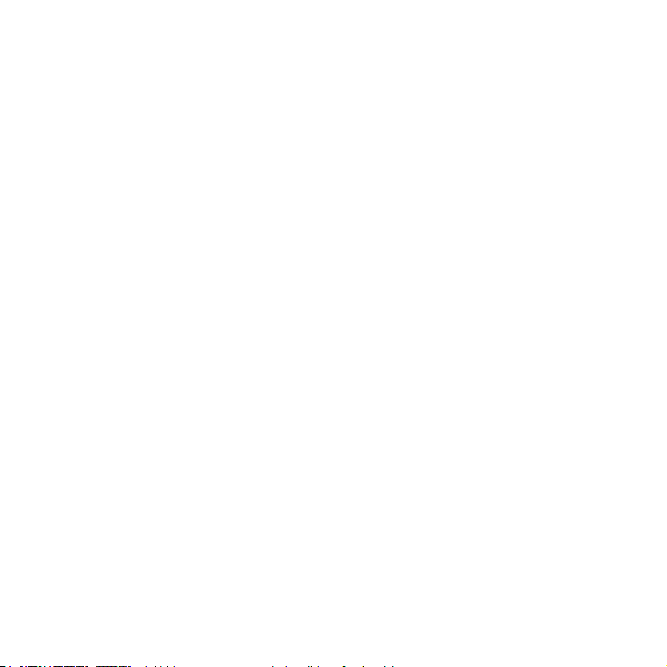
Page 5
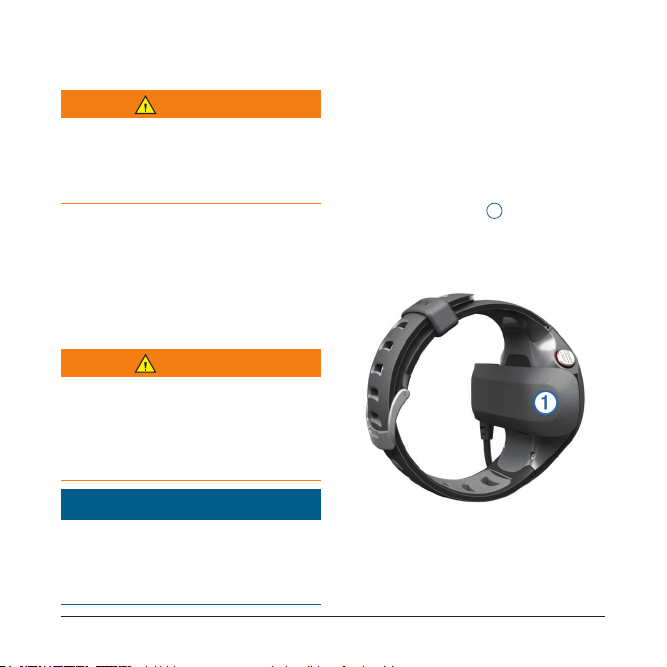
Začínáme
VAROVÁNÍ
Výstrahy a další důležité informace
týkající se tohoto výrobku naleznete
v přiložené příručce Bezpečnostní
pokyny a produktové informace.
Při prvním použití tohoto přístroje postupujte podle níže uvedených pokynů.
1 Nabijte přístroj (strana 1).
2 Zapněte přístroj (strana 2).
3 Zahajte kolo (strana 3).
Nabíjení přístroje
VAROVÁNÍ
Součástí tohoto přístroje je akumulátor
li-on. Výstrahy a další důležité informace týkající se tohoto výrobku naleznete
v přiložené příručce Bezpečnostní
pokyny a produktové informace.
1 Konec USB kabelu připojte k AC
adaptéru nebo do USB portu Vašeho
počítače.
2 AC adaptér zasuňte do standardní
síťové zásuvky.
3 Všechny čtyři kontakty na zadní straně
hodinek zarovnejte se čtyřmi kontakty
na nabíjecí kolébce
Nabíjecí kolébka je magnetická a tím
pádem drží přístroj Approach pevně
na místě.
1
.
UPOZORNĚNÍ
Aby nedošlo k narušení jejich povrchu,
kontakty hodinek a jejich okolí před nabíjením nebo připojením k počítači
dobře osušte.
Začínáme 1
Pokud je přístroj připojen ke zdroji napájení, zapne se a na displeji se objeví
stránka zobrazující stav nabíjení.
4 Nechte přístroj kompletně dobít.
Page 6

Zapnutí přístroje Approach
Při prvním zapnutí přístroje jste vyzváni
k volbě jazyka.
POZNÁMKA: Čas a datum se na hodinkách nastaví automaticky, pokud jste
v dosahu GPS signálu. Pokud chcete,
můžete je však nastavit i ručně.
1 Přidržte tlačítko POWER.
2 Zvolte požadovaný jazyk.
3 Začněte hru v daném kole (strana 3).
Práce s dotykovým displejem
Dotykový displej tohoto přístroje je jiný
než displeje, kterými je vybavena většina
mobilních přístrojů. Tento dotykový displej
je navržen tak, aby jej bylo možné ovládat
jamky, úderů layup a jamek dogleg,
měření odpalu nebo počítadla celkové
vzdálenosti zvolte
> Lock Screen
(Zamknout displej).
• Pokud chcete zrušit úsporný režim
nebo zamknout displej, dotkněte se
displeje a posuňte prst doleva.
• Pokud chcete potvrdit hlášení, poklepejte na dotykový displej.
• Pokud chcete rolovat nabídkami,
poklepejte na dotykový displej v jeho
horní nebo spodní části.
• Veškeré volby provádějte s menšími
pauzami.
Tlačítka
i v rukavicích. Dotykový displej je optimalizován tak, aby při hře nemohlo dojít
k nechtěnému spuštění některé funkce.
POZNÁMKA: Pokud chcete zvolit některou z položek a přejít na další stránku,
musíte na displej v požadovaném místě
pevně zatlačit. Práci s displejem byste
si měli vyzkoušet ještě před tím, než
vyrazíte.
• Dostupné stránky můžete prohlížet
poklepáním na dotykový displej.
• Pro zamčení displeje na stránce
2 Začínáme
POWER/
1
LIGHT
MEASURE Stiskněte, pokud chcete
2
Stisknutím zapnete
podsvícení.
Stisknutím a přidržením
zapnete/vypnete přístroj.
změřit odpal.
Page 7

3
4
5
Zvolte, pokud chcete otevřít
nabídku pro aktuální stránku.
SCORE Zvolte, pokud chcete zadat
body získané na jamce.
Zvolte pro návrat na předchozí stránku.
POZNÁMKA: Ve výchozím nastavení
přístroj spočítá vzdálenost k přední,
střední a zadní části jamkoviště. Pokud
znáte přesné umístění jamky, můžete jej
upřesnit na stránce náhledu jamkoviště
(strana 3).
Symboly
Téměř vybitý akumulátor.
Celkové počítadlo měří vzdálenost a čas.
Budík je zapnutý.
Číslo aktuální jamky.
1
Golfová hra
Hru nelze začít, dokud přístroj nenaváže
satelitní spojení, což může trvat 30 - 60
vteřin.
1 Zvolte
kolo).
2 Ze seznamu zvolte požadované hřiště.
Informace o jamce
Přístroj zobrazuje informace vztahující se
k jamce, na kterou momentálně hrajete,
přičemž při přesunu automaticky přejde
k nové jamce.
Golfová hra 3
> Start Round (Zahájit
Vzdálenost k zadní části jamkoviště.
2
Vzdálenost ke středu jamkoviště.
3
Vzdálenost k přední části
4
jamkoviště.
Par jamky.
5
Následující jamka.
Předchozí jamka.
Prohlížení jamkoviště
Během hry máte možnost prohlédnout si
jamkoviště a změnit umístění jamky.
Page 8

1 Zahajte hru (strana 3).
2 Zvolte
jamkoviště).
3 Pokud chcete změnit umístění jamky,
přetáhněte symbol
ho místa.
V závislosti na novém umístění jamky
dojde na stránce jamky k aktualizaci
vzdálenosti. Nově zadaná poloha jamky bude uložena pouze pro dané kolo.
> Green View (Náhled
do požadované-
Měření odpalu
Kdykoliv chcete, můžete si změřit délku
odpalu.
1 Zvolte tlačítko MEASURE.
2 Dojděte ke svému míčku.
Po přechodu k následující jamce se
vzdálenost automaticky vynuluje.
Kdykoliv můžete vzdálenost vymazat
přidržením tlačítka MEASURE.
zí také uložené polohy (strana 5).
Na stránce informací o jamce (strana
3) zvolte střed stránky.
POZNÁMKA: Vzdálenosti jsou ze se-
znamu smazány hned po tom, co dané
místo minete.
Počítání skóre
Aby mohl přístroj počítat skóre, musíte
zahájit kolo (strana 3).
1 Na stránce informací o jamce (strana
3) stiskněte tlačítko SCORE.
2 Pokud je to nutné a potřebujete změnit
par jamky, zvolte
(Změnit par).
3 Pro zadání skóre zvolte
Vaše celkové skóre
> Change Par
nebo .
1
se změní.
Informace o úderech na Layup,
Dogleg jamkách a uložených
polohách
V přístroji si můžete prohlédnout délky
krátkých strategických úderů na layup
a u jamek se zalomeným tvarem, také
vzdálenost dogleg. Na seznamu se zobra-
4 Golfová hra
4 Pro zobrazení celkového skóre
pro všechny jamky přidržte tlačítko
SCORE.
Page 9

Na tomto seznamu můžete zvolit jakoukoliv jamku, u které lze změnit formu hry.
Nastavení formy hry
V přístroji lze změnit formu hry.
1 Zvolte požadovanou možnost:
• Pokud momentálně hrajete v rámci
kola, zvolte SCORE > Scoring
(Bodování).
• Pokud momentálně nehrajete v
rámci kola, zvolte
> Setup (Na-
stavení) > Scoring (Bodování).
2 Zvolte způsob bodování.
Bodování systémem Stableford
Pokud zvolíte systém Stableford (strana
5), jsou body udělovány v závislosti na
množství úderů v porovnání s parem jamky. Na konci kola vyhrává hráč s nejvyšším počtem bodů. Přístroj rozděluje body
na základě směrnic vydaných americkou
golfovou asociací USGA.
POZNÁMKA: Na výsledkové listině se
při hře systémem Stableford zobrazují
namísto úderů body.
Body Údery ve srovnání s parem jamky
0 2 nebo více nad par
Golfová hra 5
Body Údery ve srovnání s parem jamky
1 1 nad par
2 par
3 1 pod par
4 2 pod par
5 3 pod par
Prohlížení výsledkových listin
ve Vašem počítači
Všechny uložené výsledkové listiny lze
prohlížet ve Vašem počítači.
1 Prostřednictvím nabíjecí kolébky
(strana 1) připojte přístroj k USB portu
Vašeho počítače.
2 Přístroj se objeví na počítači s operač-
ním systémem Windows
®
jako vyjímatelný disk ve složce Můj počítač a jako
vložený obsah u počítače Mac®.
3 Výsledkové listiny jsou uloženy ve slož-
ce ScorecardViewer.html.
Uložení polohy
Při hře v rámci kola můžete u každé
jamky uložit až pět poloh.
1 Postavte se do místa, které chcete
uložit jako polohu.
Page 10

POZNÁMKA: Nelze uložit polohu,
která se nachází ve velké vzdálenosti
od zvolené jamky.
2 Zvolte
polohu).
3 Zvolte označení této polohy.
> Save Location (Uložit
Odstranění polohy
Při hře v rámci kola můžete odstranit dříve uložené polohy vztahující se k jamce.
Zvolte
nit polohy).
> Clear Locations (Odstra-
Počítadlo celkové vzdálenosti
Prostřednictvím celkového počítadla můžete zaznamenat čas a uraženou vzdálenost. Celkové počítadlo se automaticky
zapne a vypne při zahájení a ukončení
daného kola, ale můžete jej zapnout
a vypnout také ručně.
1 Pro prohlížení nebo spuštění celkové-
ho počítadla zvolte
(Celkové počítadlo).
2 Zvolte požadovanou možnost:
• Zvolte
a počítadlo se zastaví.
• Zvolte
pro vynulování vzdálenosti a času.
6 Vlastní nastavení přístroje
> Turn Off (Vypnout)
> Reset (Resetovat)
> Odometer
Vlastní nastavení přístroje
Nastavení
V nabídce > Setup (Nastavení) můžete upravit nastavení a funkce přístroje.
Tones (Tóny): umožňuje zapnout či
vypnout zvuky.
Display (Displej): umožňuje zvolit, zda
má být pozadí černé nebo bílé (str. 7).
Scoring (Bodování): umožňuje zvolit
způsob bodování (strana 5).
Time (Čas): umožňuje zvolit, zda má
být čas nastaven automaticky nebo
manuálně (strana 6).
Format (Časový formát): umožňuje
zvolit 12h nebo 24h časový formát.
Language (Jazyk): slouží pro nastavení
komunikačního jazyka.
Units (Jednotky): přepínání měrných
jednotek z yardů na metry a naopak.
Ruční nastavení hodin
Ve výchozím nastavení se čas na hodinkách aktualizuje automaticky po navázání
satelitního spojení.
1 Zvolte
Time (Čas) > Manual (Ručně).
> Setup (Nastavení) >
Page 11

2 Pro nastavení hodin a minut použijte
tlačítka
a .
3 Zvolte AM nebo PM.
Nastavení budíku
1 Zvolte > Setup Alarm (Nastavit
budík).
2 Pro nastavení hodin a minut použijte
tlačítka
a .
3 Zvolte AM nebo PM.
4 Zvolte Once (Jednou), Daily (Denně)
nebo Weekdays (Víkendy).
Změna pozadí displeje
Na displeji lze změnit barva pozadí.
1 Zvolte
> Setup (Nastavení) >
Display (Displej).
2 Zvolte požadovanou možnost:
• Pro zobrazení černého textu na bílém pozadí zvolte White (Bílé).
• Pro zobrazení bílého textu na černém pozadí zvolte Black (Černé).
Příloha
Péče o přístroj
UPOZORNĚNÍ
Přístroj neukládejte na místě, které je
dlouhodobě vystaveno extrémním
Příloha 7
teplotám, mohlo by dojít k jeho nenávratnému poškození.
Pro ovládání dotykového displeje nikdy
neužívejte ostré nebo tvrdé předměty,
mohlo by dojít k jeho poškození.
Nepoužívejte chemické čistící prostředky
a rozpouštědla, mohlo by dojít k poškození plastových částí.
Čištění přístroje
1 Otřete přístroj hadříkem navlhčeným
v jemném čistícím prostředku.
2 Utřete přístroj do sucha.
Technické údaje
Typ
akumulátoru
Provozní
doba
akumulátoru
Li-on
Pouze hodinky: 4 týdny
Golfová hra: 8 hodin
POZNÁMKA: Aktuální výdrž
plně nabitého akumulátoru
závisí na době, po kterou je
používáno GPS, na podsvícení a na čase, kdy je přístroj
v úsporném režimu. Provozní
doba akumulátoru se snižuje
také při extrémně nízkých
teplotách.
Page 12

Rozmezí provozní
teploty
Teplotní rozmezí
pro nabíjení
Voděodolnost IPX7
Od -20°C do 60°C
Od 5°C do 40°C
Úsporný režim
Po určité době nečinnosti se přístroj přepne do úsporného režimu. Na displeji se
zobrazuje datum a čas, ale nepracuje se
s GPS systémem. Pokud je zapnuto celkové počítadlo, přístroj se do úsporného
režimu nepřepne. Pokud chcete úsporný
režim ukončit, můžete stisknout jakékoliv
tlačítko nebo se dotknout displeje a posunout prst doleva.
Odstranění uživatelských dat
POZNÁMKA: Tato funkce odstraní všechny uživatelem zadané údaje.
1 Přidržením tlačítka POWER vypněte
přístroj.
2 Přidržte tlačítko SCORE, a pak stiskně-
te POWER.
3 Zvolte Yes (Ano).
8 Příloha
Získání dalších informací
Další informace o tomto přístroji naleznete na internetových stránkách společnosti
Garmin.
• Navštivte stránky www.garmin.com/
intosports.
• Navštivte stránky www.garmin.com/
learningcenter.
• Informace o volitelném příslušenství
a náhradních součástkách získáte
na stránkách http://buy.garmin.com
nebo od svého dealera Garmin.
Registrace Vašeho přístroje
Registrací produktu pomůžete vytvořit
lepší technickou podporu pro výrobky
společnosti Garmin.
• Viz http://my.garmin.com.
• Originál nebo kopii dokladu o zakoupení výrobku uložte na bezpečném místě.
Aktualizace softwaru a hřišť
Abyste mohli aktualizovat software Vašeho přístroje, musíte si nejprve stáhnout
program Garmin CourseView Updater.
Více informací získáte na stránkách
www.garmin.com/support/courseview
_updater.html.
Page 13

1 Prostřednictvím nabíjecí kolébky
(strana 1) připojte přístroj k USB portu
Vašeho počítače.
2 Spusťte CourseView Updater.
3 Postupujte podle pokynů
na obrazovce.
Softwarová licenční smlouva
POUŽITÍM TOHOTO PŘÍSTROJE
DÁVÁTE SOUHLAS S NÍŽE UVEDENÝM
LICENČNÍM UJEDNÁNÍM. PROSÍM,
ČTĚTE TYTO ŘÁDKY POZORNĚ.
Společnost Garmin garantuje uživateli
udělení této licence pro užívání softwarového vybavení obsaženého nebo
přiloženého k tomuto produktu (dále
jen software) v binárním spustitelném
stavu pro běžné použití v rámci přístroje.
Název, vlastnická práva a autorská práva
na software zůstávají i nadále majetkem
společnosti Garmin a/nebo poskytovatele
v podobě třetí strany.
Použitím přístroje berete na vědomí, že je
software majetkem společnosti Garmin
a/nebo třetí strany a jako takový je
chráněn autorskými právy jak v USA, tak
mezinárodními autorskými právy. Dále
Příloha 9
berete na vědomí, že struktura, organizace a kódy softwaru, pro které nejsou
poskytovány zdrojové kódy, jsou cenným
obchodním tajemstvím společnosti
Garmin a/nebo poskytovatelů v podobě
třetích stran a také, že jsou všechny zdrojové kódy softwaru cenným obchodním
tajemstvím společnosti Garmin
a/nebo poskytovatelů v podobě třetích
stran. V rámci této licence se zavazujete neprovádět na softwaru jakoukoliv
dekompilaci, demontáž, modikaci,
revizní montáž, reverzní inženýrství nebo
redukci softwaru či jeho částí do běžně
čitelných formátů, případně nevytvářet
jakákoliv od softwaru odvozená díla
nebo práce. Dále souhlasíte také s tím,
že jakoukoliv část softwaru nevyvezete
do zemí, ve kterých platí vývozní omezení
ze strany USA.
Page 14

Rejstřík
A
aktualizace
mapy hřišť 8
software 8
akumulátor, nabíjení 1
B
bodování, Stableford 5
Č
čištění přístroje 7
D
dogleg 4
dotykový displej 2
H
hodiny 6
hřiště
aktualizace map 8
hra 3
výběr 3
L
layup 4
10 Rejstřík
M
mazání
polohy 6
uživatelská data 8
měření odpalu 4
N
nastavení displeje 7
nastavení systému 6
náhled jamkoviště,
umístění jamky 3
P
podsvícení 2
polohy
mazání 6
uložení 5
vyhledávání 4
problémy a jejich
odstranění 8
příslušenství 8
přístroj
péče 7
registrace 8
tlačítka 2
S
symboly 3
softwarová licenční
smlouva 9
software, aktualizace 8
R
registrace produktu 8
registrace přístroje 8
T
technické údaje 7
tlačítka 2
U
ukládání poloh 5
umístění jamky,
jamkoviště 3
úsporný režim 8
V
vlastní nastavení přístroje 6
výsledkové listiny,
prohlížení 5
Page 15

Page 16

http://podpora.garmin.cz
Garmin International, Inc
1200 East 151st Street,
Olathe, Kansas 66062, USA
Garmin (Europe) Ltd.
Liberty House, Hounsdown Business Park
Southampton, Hampshire, SO40 9LR UK
Garmin Corporation
No. 68, Zhangshu 2
New Taipei City, 221, Taiwan (R.O.C.)
nd
Road, Xizhi Dist.
©2012 Garmin Ltd. nebo dceřiné společnosti
